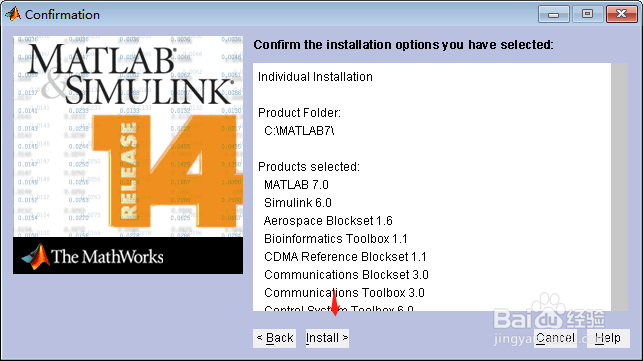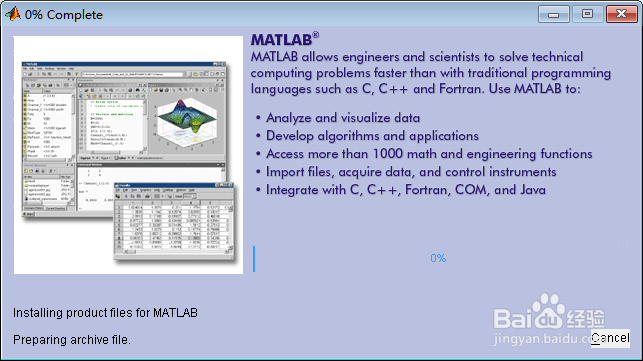1、首先在网上找资源,找到matlab的安装包或者镜像。


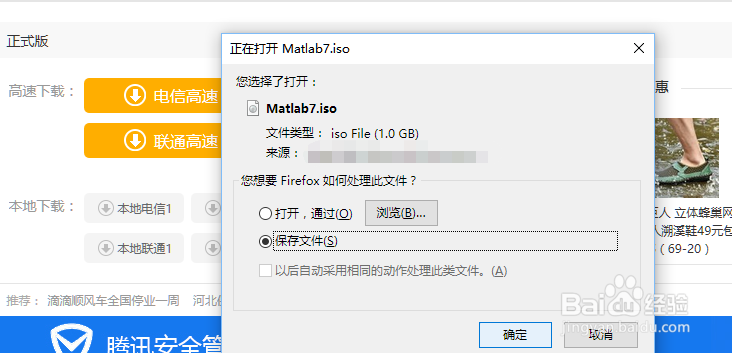
2、还有虚拟光驱,以用来读取镜像。
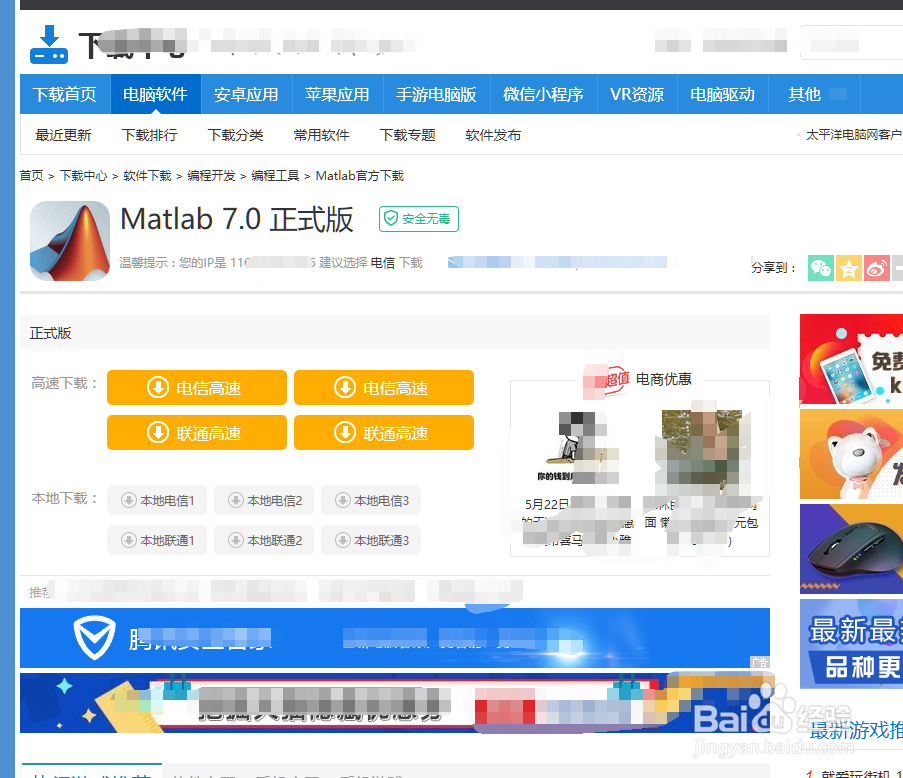
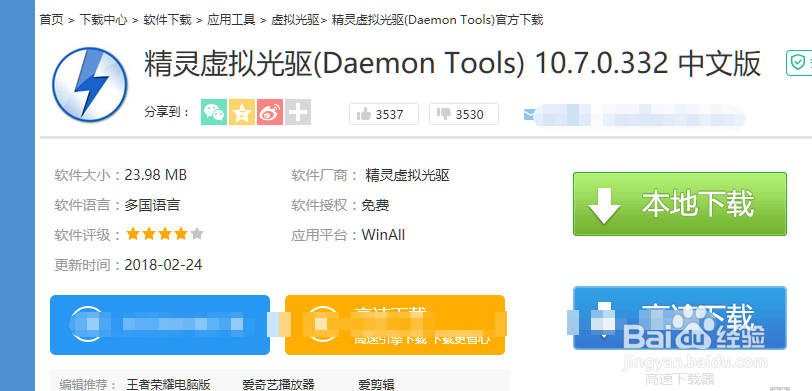
3、首先安装一下虚拟光驱daemon tools语言选择中文免费许可就可以

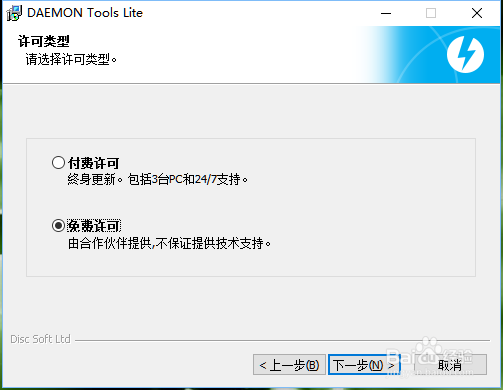
4、配置文件关联里面可以一个都不用√选点击下一步

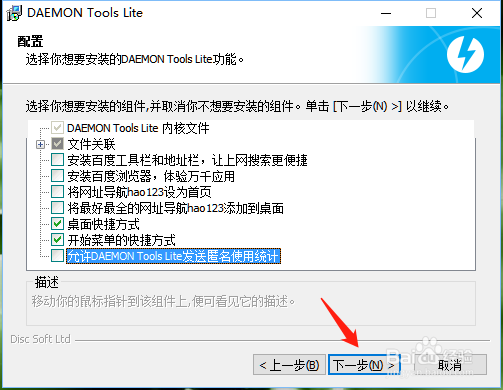
5、选择安装地址,可以安装在其他盘,我这里默认C盘然后下一步等待安装如有提示框,点击安装。
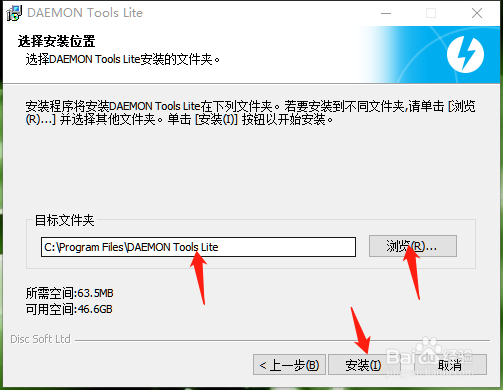


6、安装完成后,界面的配置可以不用管,直接关闭即可。

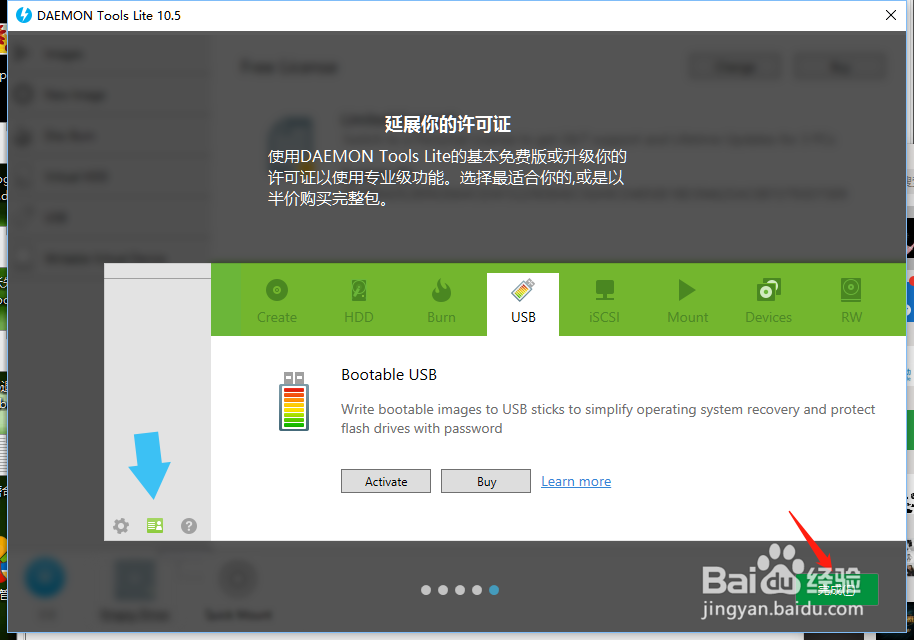
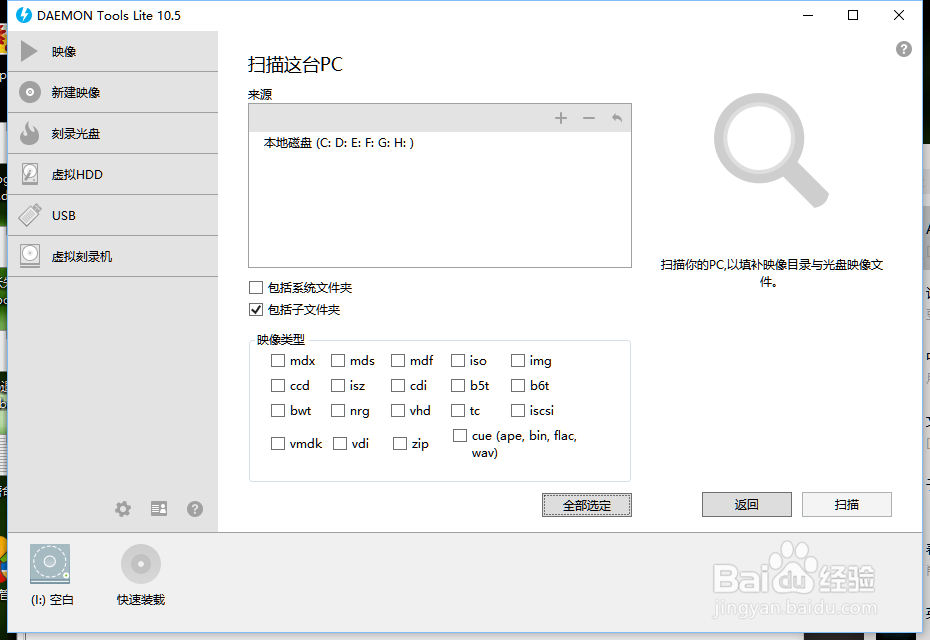
7、下面不如正题,MATLAB的安装。找到下好的安装包或者镜像,这里演示镜像。安装包这个简单点。不用虚拟光驱!使用右键选择打开方式,找到虚拟光驱,使用虚拟光驱打开。


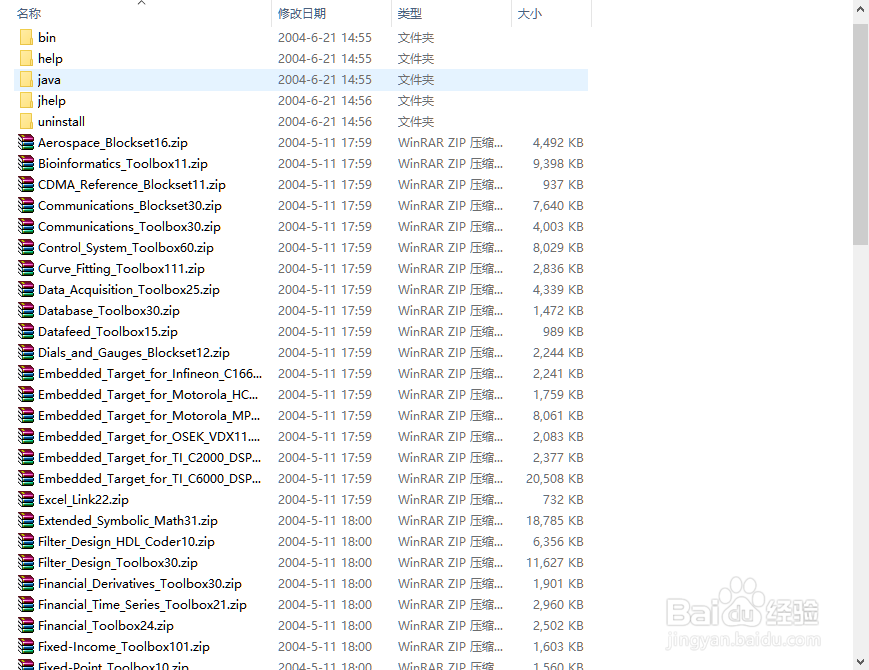
8、在打开的文件列表里找到 setup.exe双击进入matlab安装界面。点击下一步
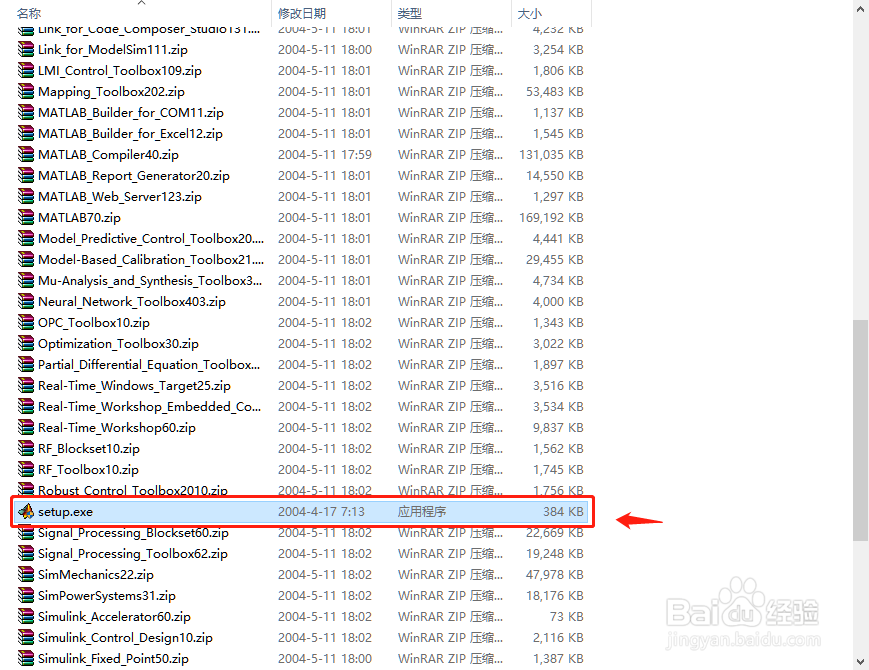
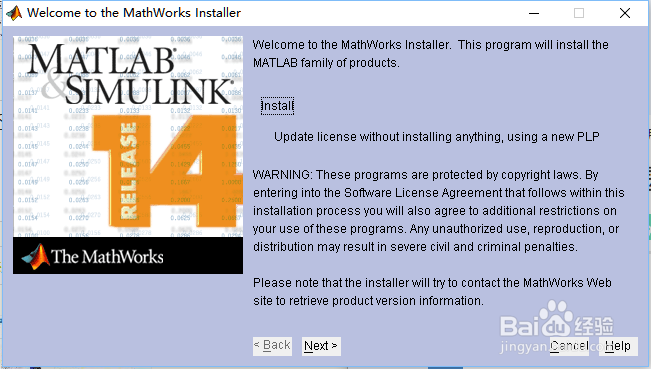
9、下面就需要输入一些信息,这个信息可以乱写,尽量英文就好。至于注册码百度一下,有很多分享的,我这里截个图给大家注册码。继续点击Next>
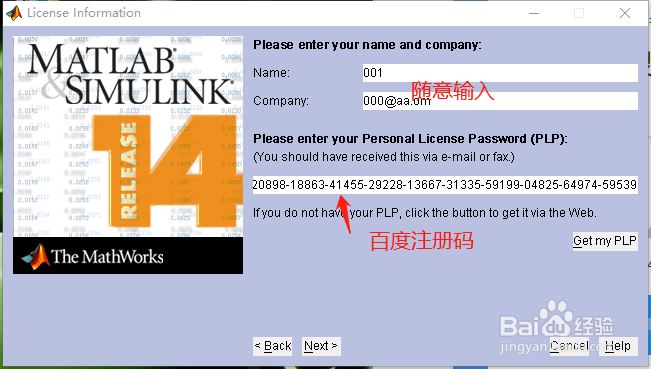
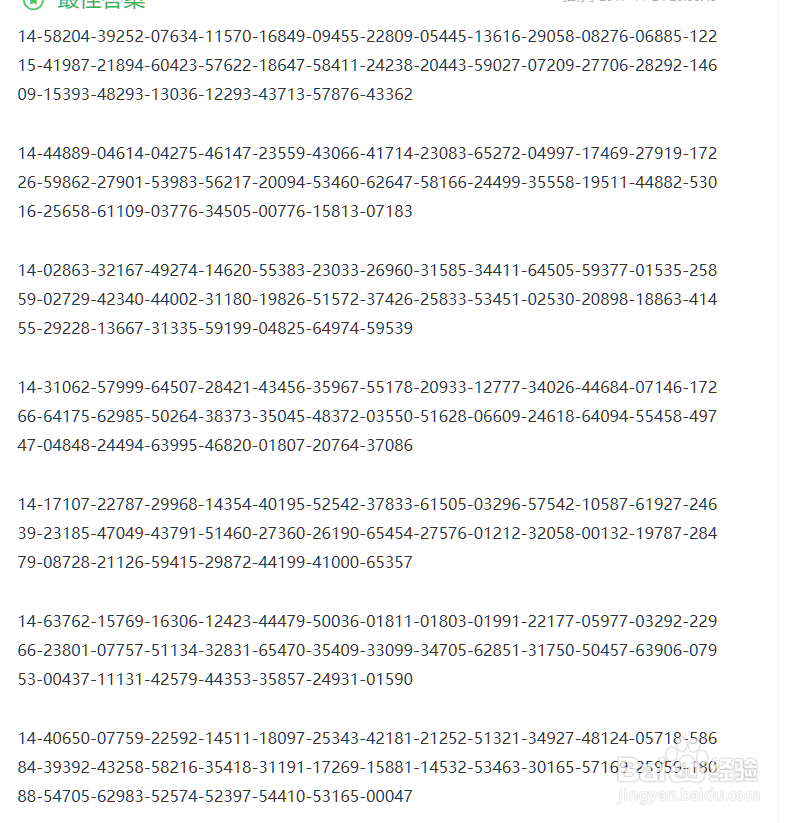
10、接下来是用户协议点击Yes,在点Next>就好。下一步选择Typical 就可以。
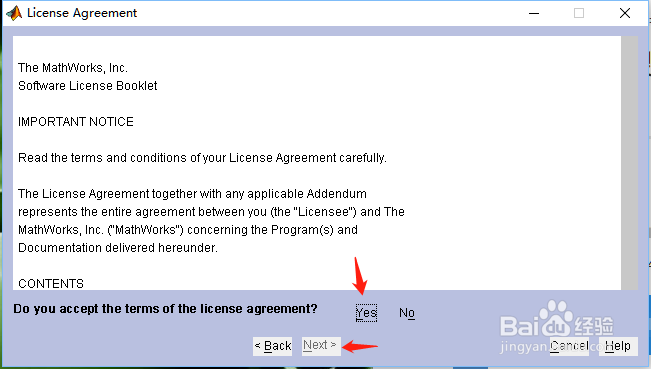
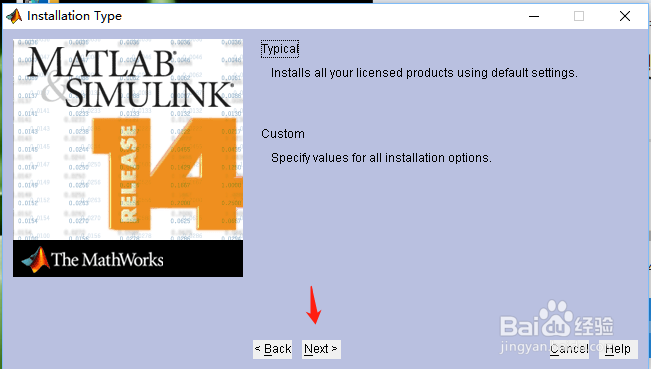
11、接下来就是安装地址,我是默认,如果不能继续安装还是选择默认。不要改安装地址!提示框点击Yes
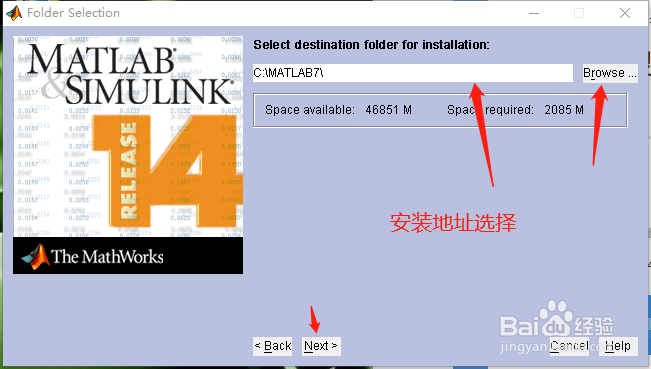

12、上面流程完成后,点击Install 安装就可以。然后等待安装完成。